Как правильно торговать (видео)
Видео о том как правильно торговать на бинарных опционах IQ Option / http://iqoptioncom.ru. Как и с помощью чего осуществляется торговля на новой платформе брокера IQOPTION? Разберем более детально новые особенности интерфейса.
Обновленная торговая площадка брокера IQOPTION предлагает еще больше различных функций, не только делающих торговлю опционами более простой и комфортной, но также расширяющих возможности трейдера. Новый дизайн, а также изменение в структуре панелей команд иногда вызывает вопросы, что особенно характерно для новичков.
С чего начинается торговля
Для того чтобы приступить к торговле, лучше всего начать с настройки вашей рабочей области. В правом нижнем углу, на экране торговой площадки, вы легко найдете меню, позволяющее выбрать удобную для вас цветовую схему. Правильно выбранная цветовая схема делает работу с опционами более комфортной, в меньшей степени напрягает глаза.
Слева размещена панель технического анализа, где вы сможет в дальнейшем найти все необходимые для работы инструменты. Здесь сразу же следует выбрать график, с которым вы желаете работать. Новая торговая площадка IQOPTION предлагает следующие варианты графиков:
- Стандартный зонный тип графика, который отображает движение актива одной сплошной линией.
- Линейный тип графика.
- «Японские свечи».
- С использованием так называемых «баров», который отображает амплитуду движения цены актива на каком-то сегменте.
Далее выбирайте актив, с которым вы желаете работать. Сделать это можно в окошке вверху слева. Обратите внимание, что для удобства все активы, предложенные на площадке, разбиты на несколько подменю. Вы изначально можете определить тип опциона, например, простой бинарный опцион, турбо, или динамический. Далее вы можете использовать подменю, позволяющее отсортировать активы по их типу, например, валютные пары, акции, и т.д. Напротив каждого актива вы сможете увидеть максимальный возможный доход, обозначенный в виде процентов.
Особенности торговли
Сразу же укажите размер вашей инвестиции, вписав в окошко желаемую сумму. Немного выше на таймере можете указать удобное для вас время закрытия сделки. Как только вы сделаете это, время завершения сделки будет отмечено на графике вертикальной красной линией.
Как вы уже наверняка заметили – основное рабочее пространство в центре экрана занимает график движения актива. Для удобства его анализа вы можете передвигать график в разные стороны, зажав его левой кнопкой мыши «потянув» в нужном направлении, а также менять его масштаб, используя горизонтальную шкалу времени, которая находится непосредственно под графиком.
Для того чтобы совершить сделку, постарайтесь максимально точно определить, какое положение займет актив на графике, сравнительно текущего положения. Выше или ниже? Приняв решение, вы можете смело приобретать соответствующий опцион «выше» или «ниже», с помощью кнопок покупки справа от графика.
После покупки ожидайте времени закрытия сделки. Все расчеты в дальнейшем происходят автоматически, как только актив достигнет времени закрытия. В том случае если ваши прогнозы оказались верными, и вы купили нужный опцион, то на ваш свет будет возвращена ваша инвестиция, а также ваш доход за успешную сделку, который будет указан в зеленом всплывающем окне закрытия сделки. В противном случае окно будет иметь красный цвет, и в нем вы увидите. Что вы совершили неудачную сделку и теряете свою инвестицию.
Параметры рабочего стола
Обратите внимание на белую вертикальную линию, которая предшествует незадолго до линии закрытия сделки. Она показывает время, до наступления которого вы все еще можете докупать опционы. Вы можете приобретать разные виды опционов, при этом их количество ограничено лишь вашими средствами на счету.
Сверху от графика находится панель вкладок. Используйте ее, если захотите торговать сразу на нескольких активах. Добавьте интересующий вас актив с помощью кнопки с изображением плюса. Таким образом, вы можете торговать одновременно большим количеством активов, переключаясь между графиками. Выбирая нужную вам вкладку. Также можно настроить отображение в одном окне сразу же нескольких графиков. Для этого используйте меню слева в строке вкладок и выберите удобную для вас схему отображения. Вы можете перемещать графики в данной схеме, «захватывая» их за верхний край и перетаскивая в нужное место. Нажимая и удерживая верхний крайний угол одного из графиков, вы можете настроить размер его окна. Если какой-либо из графиков вам больше не нужен, или же временно не нужен, вы можете его свернуть обратно в отдельную вкладку, или же вовсе удалить.
В том случае, если вы выбираете схему расположения графиков, в которой предусмотрено большее количество окон, нежели выбранных вами графиков, то пустые места будут автоматически дополнены наиболее прибыльными в данный момент опционами.
Слева также располагается достаточно полезный функционал. Прежде всего – это кнопка «история торговли», которая позволит вам отслеживать в виде списка все текущие и прошедшие сделки, а также их результаты. Этот список значительно упрощает работу, если вы предпочитаете торговать несколькими активами.
 Как зарегистрироваться?
Как зарегистрироваться? Бонусы IQ Option — их использование и условия вывода
Бонусы IQ Option — их использование и условия вывода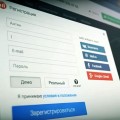 Регистрация в IQ Option
Регистрация в IQ Option IQ Option с чего начать?
IQ Option с чего начать? Стратегия Просвет в облаках (видео)
Стратегия Просвет в облаках (видео) Стратегия Отскок от линии (видео)
Стратегия Отскок от линии (видео)